3TSoft – Hướng dẫn lập Thuyết minh Báo cáo tài chính
Kính chào Quý khách hàng.
Bài viết này 3TSoft xin hướng dẫn Quý khách hàng cách lập Thuyết minh báo cáo tài chính. Báo cáo thuyết minh báo cáo được thiết lập để người sử dụng có thể dễ dàng điều chỉnh nội dung trình bày báo cáo tùy thuộc vào hoạt động của từng doanh nghiệp và tự động lấy các giá trị phát sinh từ dữ liệu đã hạch toán trong Phần mềm kế toán 3TSoft.
Cách bước thực hiện chi tiết như sau:
Các bước thực hiện:
Bước 1: Tải mẫu báo cáo Thuyết minh báo cáo tài chính.
- Doanh nghiệp áp dụng chế độ kế toán nào thì tải file báo cáo tương ứng: Thông tư 133, Thông tư 200
Bước 2: Tải file công thức giúp link dữ liệu từ phần mềm ra excel.
- File công thức EZSOFT_EXCEL_LIB.rar
- Giải nén file công thức: Chuột phải vào thư mục vừa tải về. Chọn Extract Here.
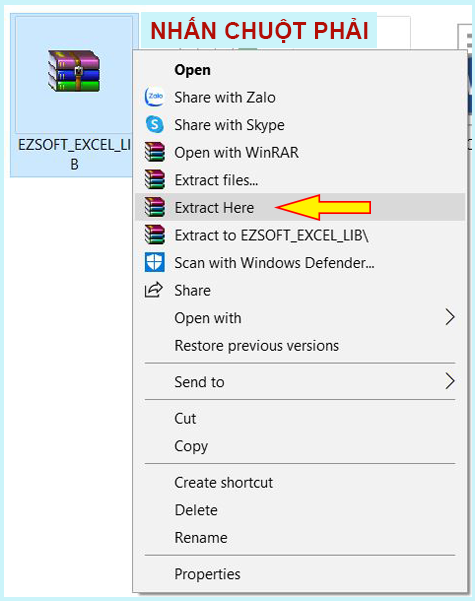
Bước 3: Thiết lập báo cáo
- Mở file Thuyết minh BCTC vừa tại về tại Bước 1.
- Vào mục File. Chọn Options.
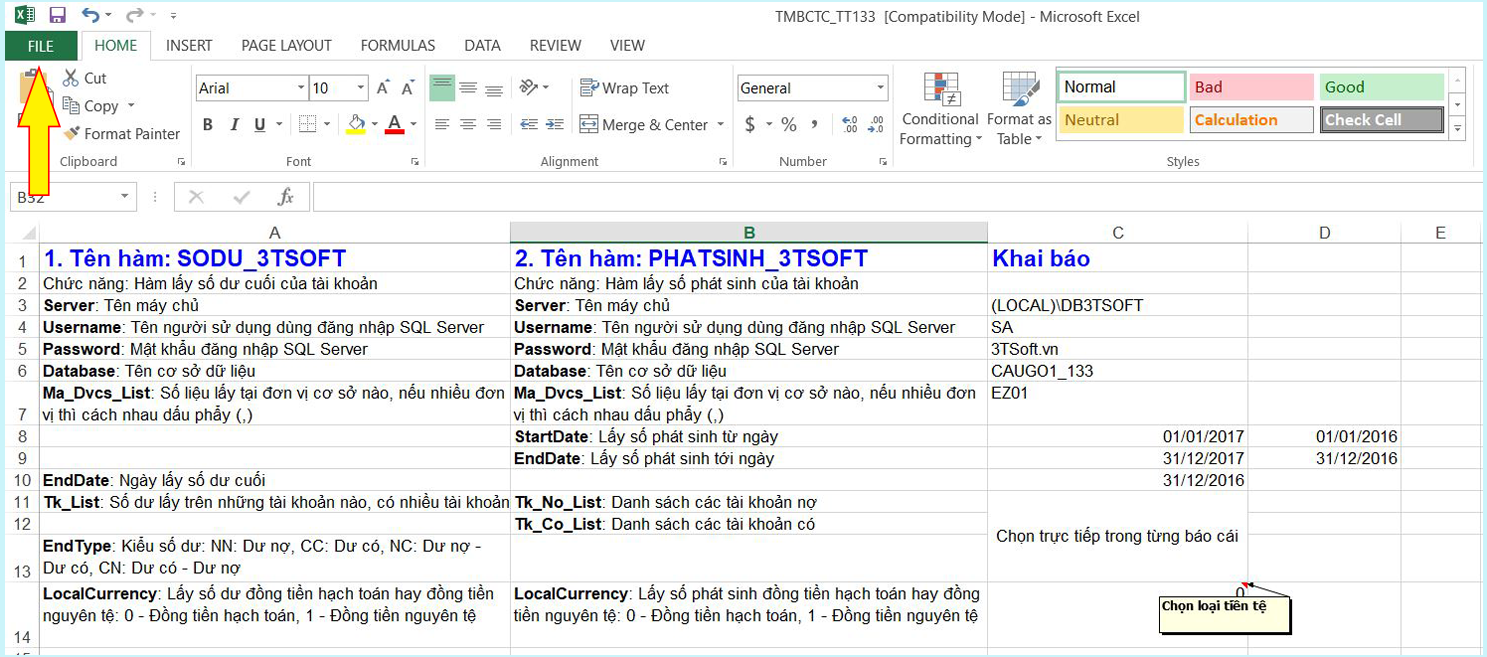
- Tại mục Options chọn Add-Ins. Nhấn Go hiện màn hình tiếp theo.
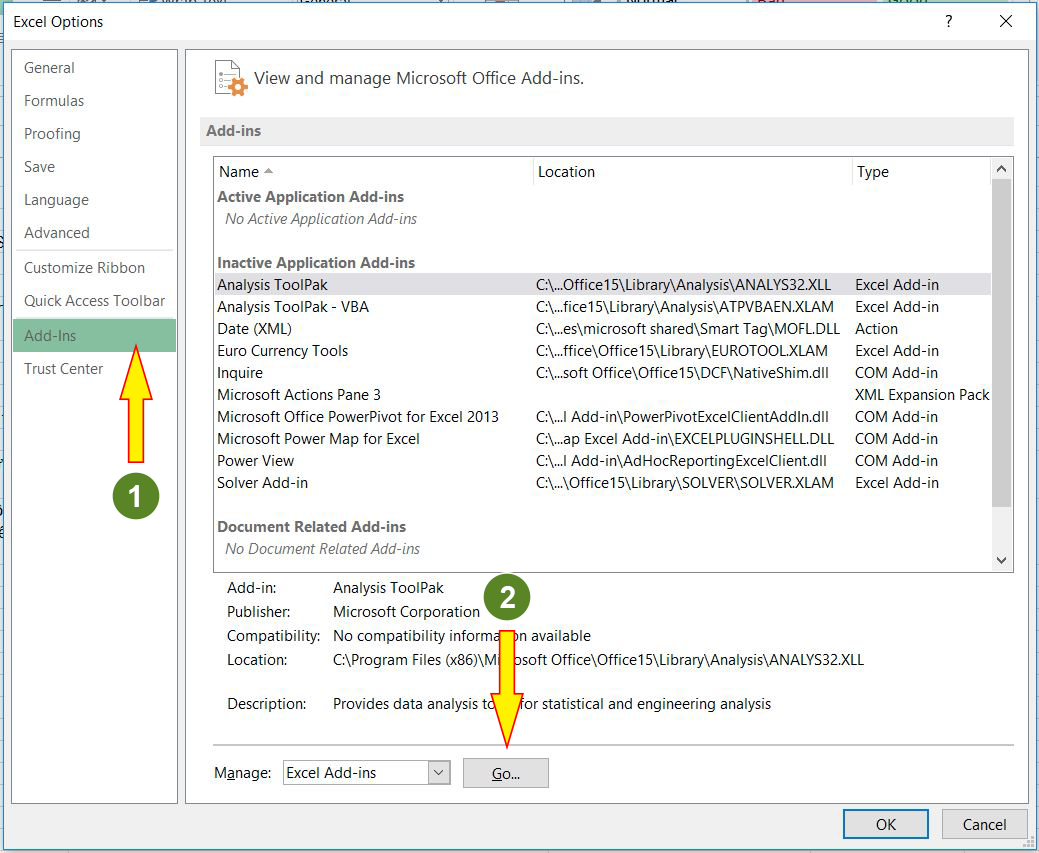
- Tại màn hình nhấn Browse… chỉ đường dẫn để chọn file công thức EZSOFT_EXCEL_LIB đã giải nén ở bước 2.
- Nhấn OK là hoàn thiện thao tác Add-Ins file công thức.
- Chờ một chút cho file excel load được file công thức.
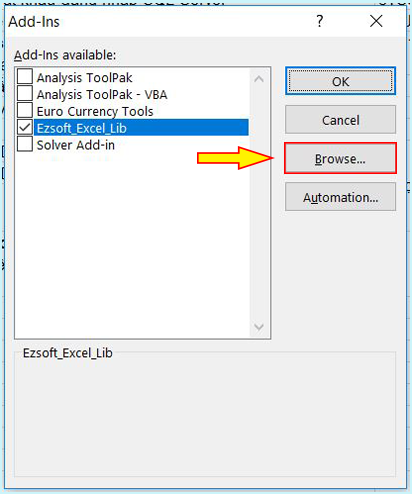
Bước 4: Điền thông tin kết nối file excel đến cơ sở dữ liệu.
– Để chuột tại Sheet DATA để điền thông tin kết nối
– Mã đơn vị cơ sở xem trong Hệ thống->Chọn đơn vị cơ sở->Yes->F3
– Mật khẩu SQL mặc định của 3TSoft là 3TSoft.vn
– Giao diện phần khai báo ngày tháng của TT133 và TT200 khác nhau (đây là giao diện khai báo theo TT200)
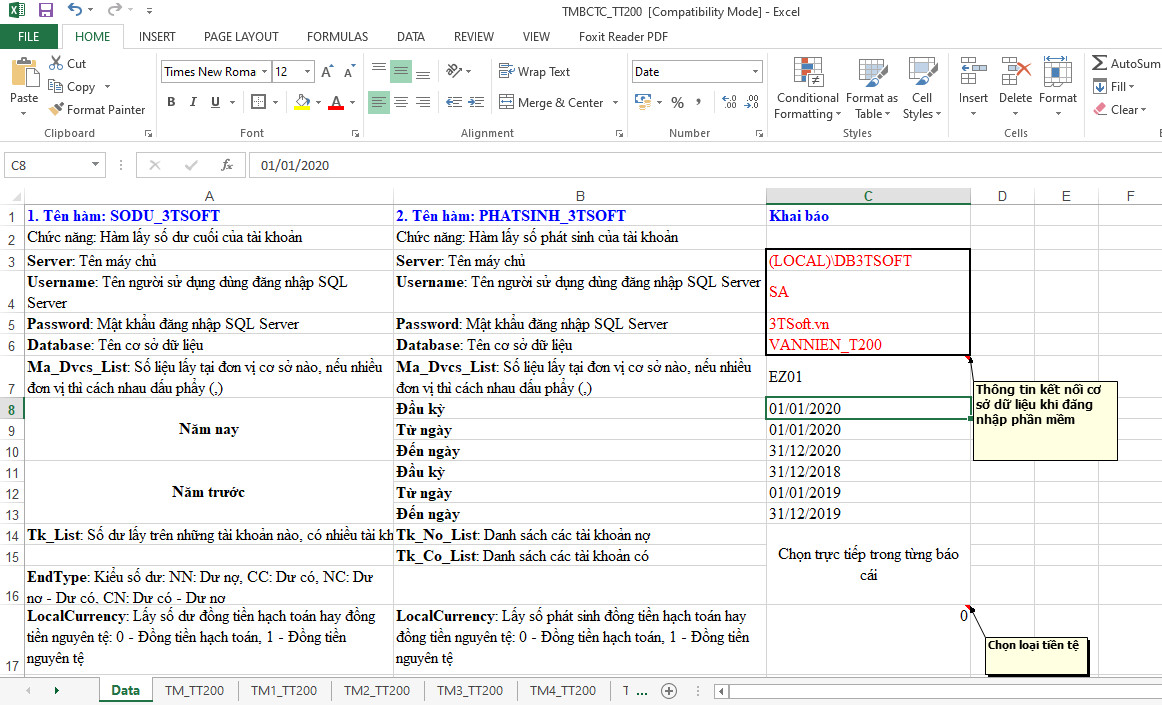
Bước 5: Chạy tự động công thức
Đặt chuột tại ô có công thức
– Ấn Ctrl + X để xóa đường link “’D:\3TSOFT_V15\EZSOFT_EXCEL_LIB.xla’!” -->Nhấn Enter
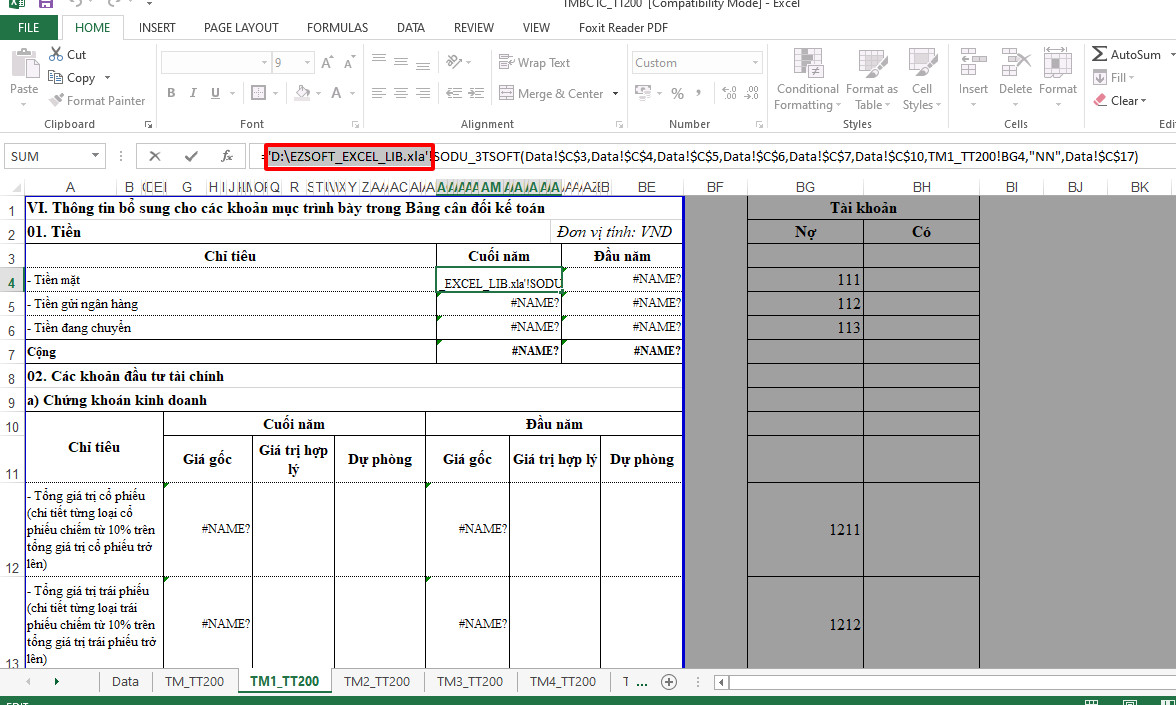
– Ấn Ctrl + H và ấn Ctrl + V để thay thế “’D:\3TSOFT_V15\EZSOFT_EXCEL_LIB.xla’!” bằng trống
– Ấn Replace all để thay thế toàn bộ các sheet.
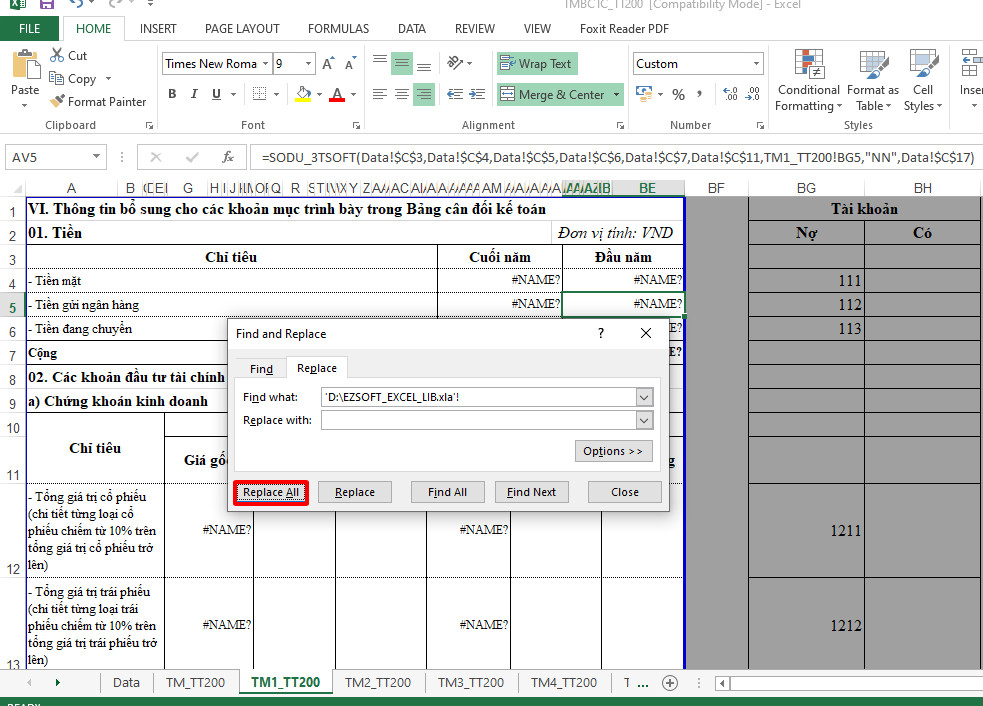
Làm tương tự với các Sheet còn lại
Nếu sau khi thay thế công thức còn ô hiện lỗi “#NAME?” ==> để chuột từng ô nhấn ENTER hoặc Nhấn CTRL+H thay thế “SODU” bằng “SODU”—>Enter
Chúc quý khách thành công!




